Wenn Sie die YouTube-App auf Ihrem Mobilgerät verwenden, um YouTube-Videos anzuschauen, können verschiedene Probleme auftreten, z. B. dass die YouTube-Pausentaste nicht verschwindet oder dass der YouTube-Prozess nicht beendet wird. In diesem Beitrag zeigt Ihnen MiniTool uTube Downloader einige verfügbare Lösungen.
Die YouTube-Pausentaste lässt sich nicht entfernen? Stört Sie das auch?
Mit der YouTube-App auf Ihrem Mobilgerät können Sie YouTube-Videos ansehen. Wenn Sie sich Videos ansehen, können Sie die YouTube-Leiste verwenden, um die aktuell abgespielten Videos zu steuern. Sie können zum Beispiel auf die Pausentaste tippen, um das Video anzuhalten, oder Sie können die Prozessleiste ziehen, um vor- oder zurückzuspringen.
Wie blende ich die YouTube-Leiste/Steuerungen aus, wenn ein Video angehalten wird?
Normalerweise verschwindet die Pause-Schaltfläche, wenn Sie sie antippen, um das Video weiter abzuspielen, und die Prozessleiste verschwindet nach einigen Sekunden. Aber manchmal stellen Sie fest, dass sie einfach nicht verschwindet. Dies ist ein häufiges Problem. In diesem Beitrag zeigen wir Ihnen einige Methoden, mit denen Sie dieses Problem beheben können.
Was tun, wenn sich die Pausentaste der YouTube-App nicht entfernen lässt?
- Barierefreihet auf Ihrem mobilen Gerät deaktivieren
- YouTube-Cache auf Ihrem mobilen Gerät löschen
- Die YouTube-App aktualisieren
- Bild-in-Bild-Modus ausschalten
- Die YouTube-App neu installieren
Möglichkeit 1: Barrierefreiheit auf Ihrem mobilen Gerät deaktivieren
Die Funktion „Barrierefreiheit“ in der YouTube-App kann verhindern, dass die Pausentaste beim Ansehen eines Videos verschwindet. Um das Problem zu beheben, müssen Sie „Barrierefreihet“ deaktivieren.
So können Sie die Funktion abschalten:
In der YouTube-App:
- Tippen Sie auf Ihr Profilbild.
- Gehen Sie zu Einstellungen > Barrierefreihet.
- Schalten Sie die Schaltfläche für den Barrierefreien Player
Anschließend starten Sie die YouTube-App neu, um zu sehen, ob das Problem gelöst ist. Wenn das YouTube-Overlay nicht verschwindet, sollten Sie mit den folgenden Schritten fortfahren.
Von Ihrem Android-Gerät aus:
- Klicken Sie auf Einstellungenauf Ihrem Android-Gerät.
- Suchen Sie Barrierefreiheitund tippen Sie darauf.
- Tippen Sie auf Zugriff wechseln.
- Schalten Sie Dienst verwenden
- Gehen Sie zurück zur Eingabehilfe und deaktivieren Sie das Menü Barrierefreiheit.
Möglichkeit 2: YouTube-Cache auf Ihrem mobilen Gerät löschen
Wenn Ihr YouTube-Menü nach Anwendung der oben genannten Methoden nicht verschwindet, können Sie den YouTube-Cache löschen, um zu sehen, ob das Problem behoben wird.
- Gehen Sie zu Einstellungen > Apps.
- Suchen Sie YouTube und tippen Sie darauf, um es zu öffnen.
- Tippen Sie auf Speicher.
- Tippen Sie auf die Schaltfläche Cache löschen.
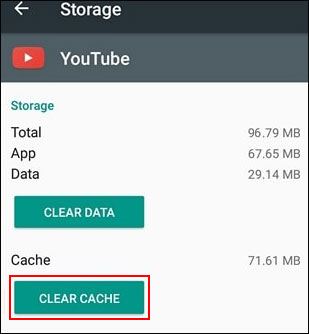
Wenn die YouTube-Pausentaste immer noch nicht verschwindet, können Sie es mit der nächsten Methode versuchen.
Möglichkeit 3: Aktualisieren Sie die YouTube-App
Auf Ihrem Android-Gerät
- Öffnen Sie die Google Play Store-App auf Ihrem Gerät.
- Tippen Sie auf das Hamburger-Menü und wählen Sie dann Meine App & Spiele.
- Prüfen Sie, ob es ein verfügbares Update für die YouTube-App gibt. Wenn ja, sehen Sie daneben die Schaltfläche „Aktualisieren“. Tippen Sie auf diese Schaltfläche um die YouTube-App zu aktualisieren.
- Falls erforderlich, müssen Sie Ihr Gerät neu starten, um die Aktualisierung der App abzuschließen.
Auf dem iPhone oder iPad
- Tippen Sie auf das App Store-Symbolauf Ihrem Gerät, um es zu öffnen.
- Wählen Sie Ihr Profilbild aus.
- Wischen Sie nach unten, um die anstehenden Aktualisierungen zu sehen. Wenn Sie nicht die neueste YouTube-App verwenden, finden Sie diese im Bereich Updates mit der Schaltfläche Update Tippen Sie auf die Schaltfläche „Aktualisieren“, um die YouTube-App zu aktualisieren.
Die YouTube-Pausentaste verschwindet nicht? Die nächste Möglichkeit könnte hilfreich sein.
Möglichkeit 4: Schalten Sie den Bild-in-Bild-Modus aus
Einige Benutzer lösen das Problem, indem sie den Bild-in-Bild-Modus in der YouTube-App deaktivieren. Probieren Sie dies einfach mal aus:
- Tippen Sie auf der Startseite Ihres mobilen Geräts auf Einstellungen.
- Gehen Sie zu Apps > YouTube.
- Scrollen Sie nach unten, um die Option Erweitertzu sehen, und tippen Sie sie an.
- Tippen Sie auf Bild-im-Bild.
- Deaktivieren Sie die Schaltfläche Erlaubnis erteilen, um Bild-im-Bild zu deaktivieren.
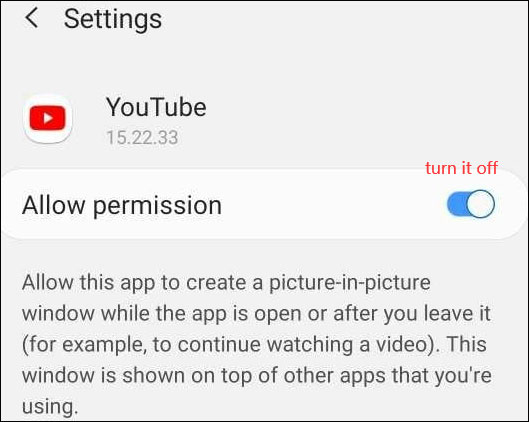
Wie kann man YouTube mit Bild-im-Bild auf iPhone und iPad ansehen?
Möglichkeit 5: Installieren Sie die YouTube-App neu
Wenn alle oben genannten Methoden bei Ihnen nicht funktionieren, müssen Sie möglicherweise die YouTube-App neu installieren..
- Tippen Sie lange auf die YouTube-App auf Ihrem mobilen Gerät und dann auf Deinstallierenim Popup-Menü.
- Gehen Sie in den Google Play Store (auf Android) oder den App Store (auf iOS-Geräten) und suchen Sie nach der YouTube-App.
- Laden Sie die YouTube-App herunter und installieren Sie sie auf Ihrem mobilen Gerät.
Dies sind die Lösungen zur Behebung des Problems, dass die YouTube-Pausentaste nicht verschwindet. Wir hoffen, dass sie Ihnen weiterhelfen können.

